你是 Google One 的會員嗎?跟大家說 Google One 不只可讓你有更多的雲端儲存空間,還有提供好用的照片編輯功能可以用,不管是要修圖、調色,甚至是要 P 掉路人都行哦
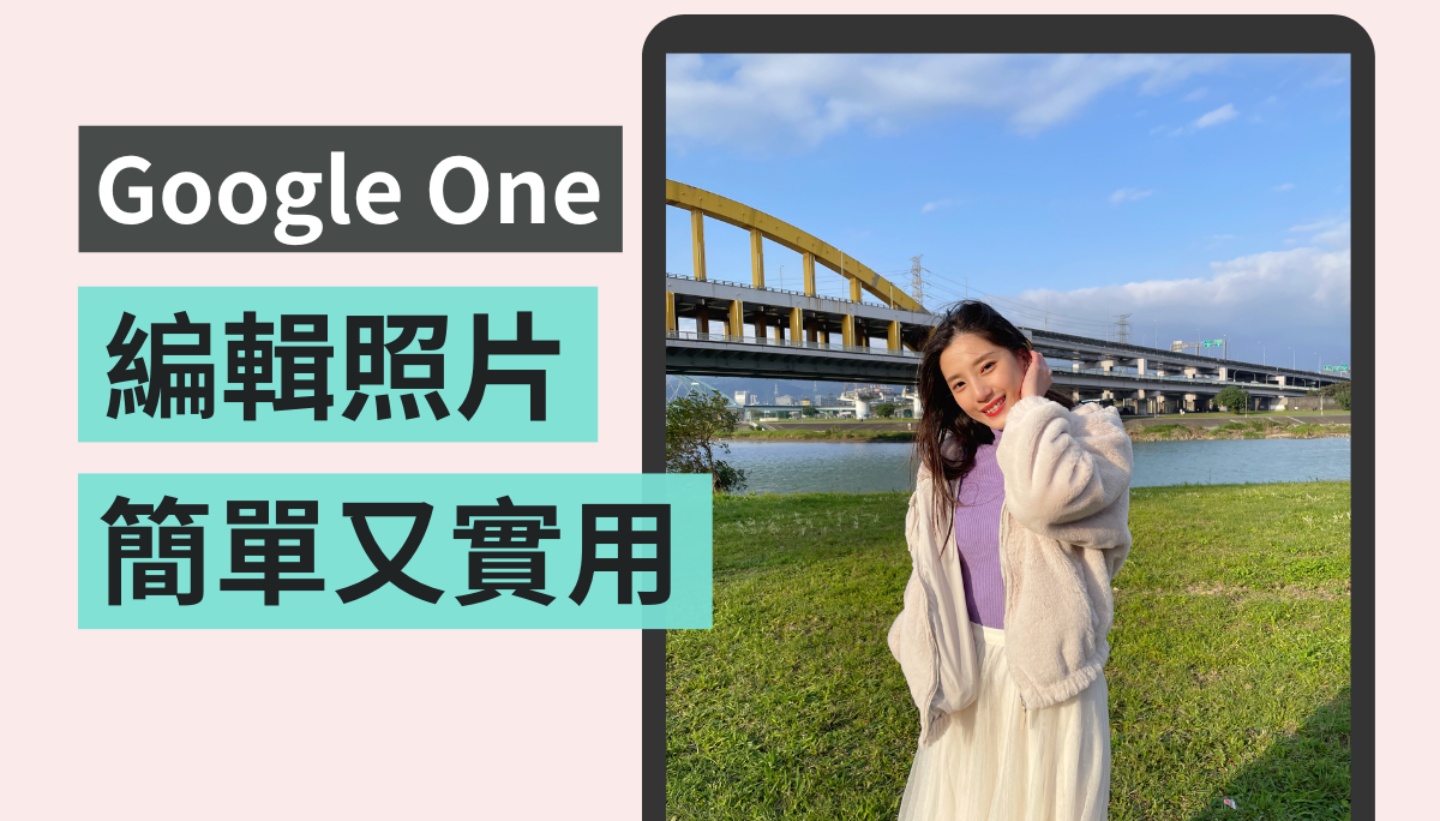
什麼是 Google One?
自從 Google 相簿在 2021 年取消免費無上限空間後,其中一個替代方案就是花錢買更多的雲端空間,而 Google 自家的雲端儲存空間就叫做 Google One。功能和蘋果的 iCloud 大同小異,你可以自行選擇想要額外購買多少的儲存空間,「基本版」的容量 100GB,每月價格則為 65 元,除此之外,還有推出 200GB 的「標準版」以及 2TB 和 5TB 的「進階版」可以使用,進階版的 Google One 除了可當作雲端儲存空間,還會提供 Google One VPN 服務,可讓用戶用來加密線上活動(延伸閱讀:Google 相簿取消免費無上限空間後 你還有這 6 種替代方案)
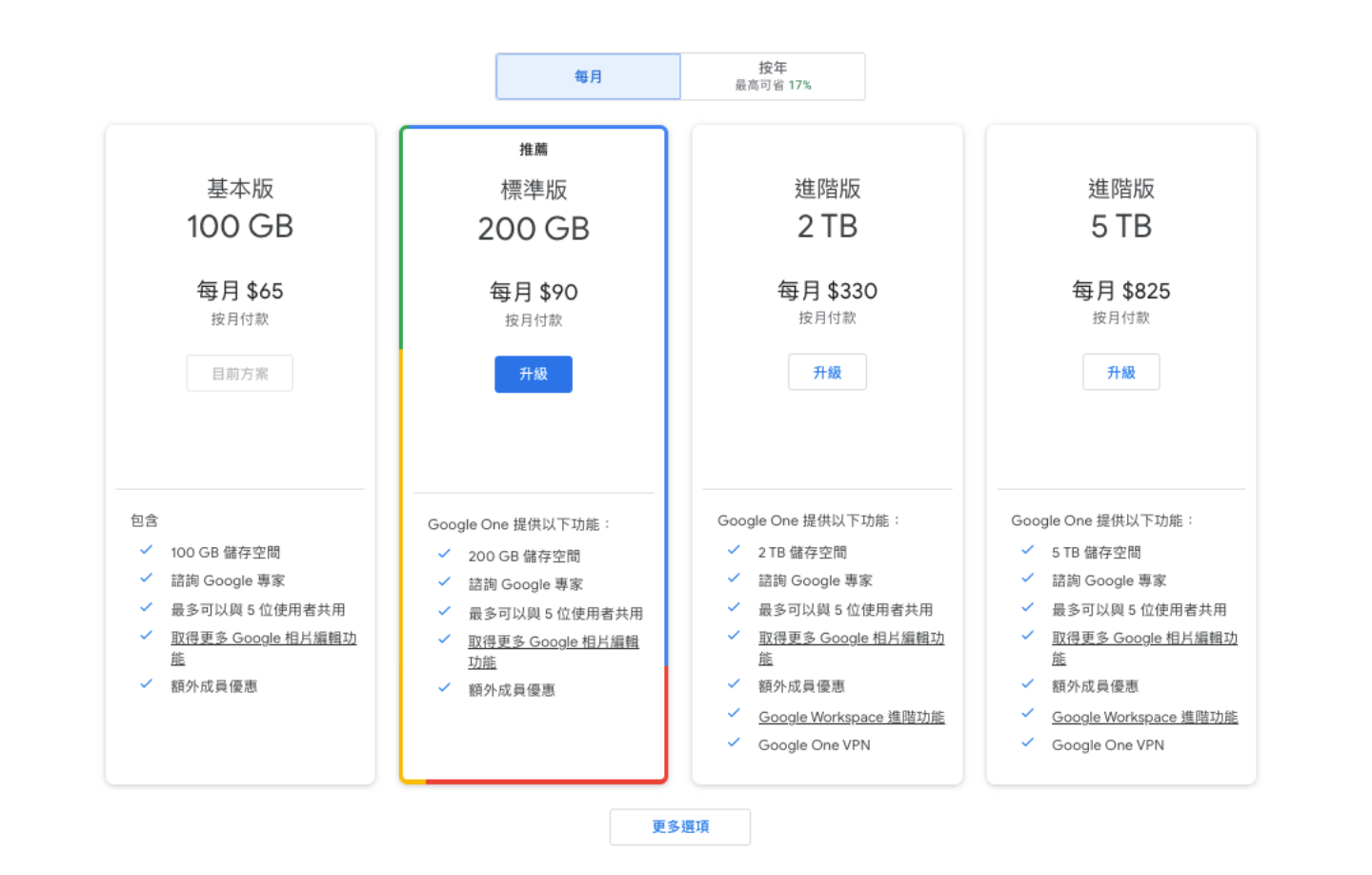
(圖片來源:Google One)
都訂 Google One 了 這些功能不可不知
不知道大家訂閱 Google One 的契機是啥,但我是因為信箱爆了而且懶得一封一封刪,所以就直接訂閱哈哈哈,但每個月 90 塊花下去,不用個淋漓盡致好像也有點說不過去。而在今年二月,Google 宣布將 Pixel 的「魔術橡皮擦」功能開放給所有 Google One 用戶,也就是說,過去這個只能在 Pixel 手機上用的功能,現在也能在其他品牌的手機例如 iPhone 或是三星的手機上用到了,宣布完下放魔術橡皮擦的消息後,Google 也悄悄在三月時,替 Google One 用戶加入了許多獨享的 Google 相片編輯功能,包含「高動態範圍」、「肖像模糊效果」、「肖像打光」、「抽色」、「天空建議」等,講這麼多終於要進入正題,以下就來看看如何用 Google One 提供的相片編輯調色功能,來後製出更精美的照片吧
Google 相簿後製小技巧
打開 Google 相簿,選擇一張你想調色或修圖的照片,接著點選下方的「編輯」圖示,然後就會看到一連串可以調整的小工具
原本 Google 相簿就已經有內建一些基本的後製功能,今天這篇文章要提的是 Google One 裡面可以調整到的範圍,下面的「動態」和「抽色」的左上角有一個小小的 ① 的符號,就代表這是 Google One 用戶限定。大家都知道 Google 厲害就厲害在他強大的 AI 技術,所以我點進不同的照片之後,Google 會依據畫面而給我不同編輯工具的建議,像是下面這張梨又在戶外拍的水照,就跳出了「動態」、「抽色」、「鮮明」的選項可以讓我調整。點下「動態」等於可以一鍵調整照片的高動態範圍,來平衡畫面的亮度與平衡度
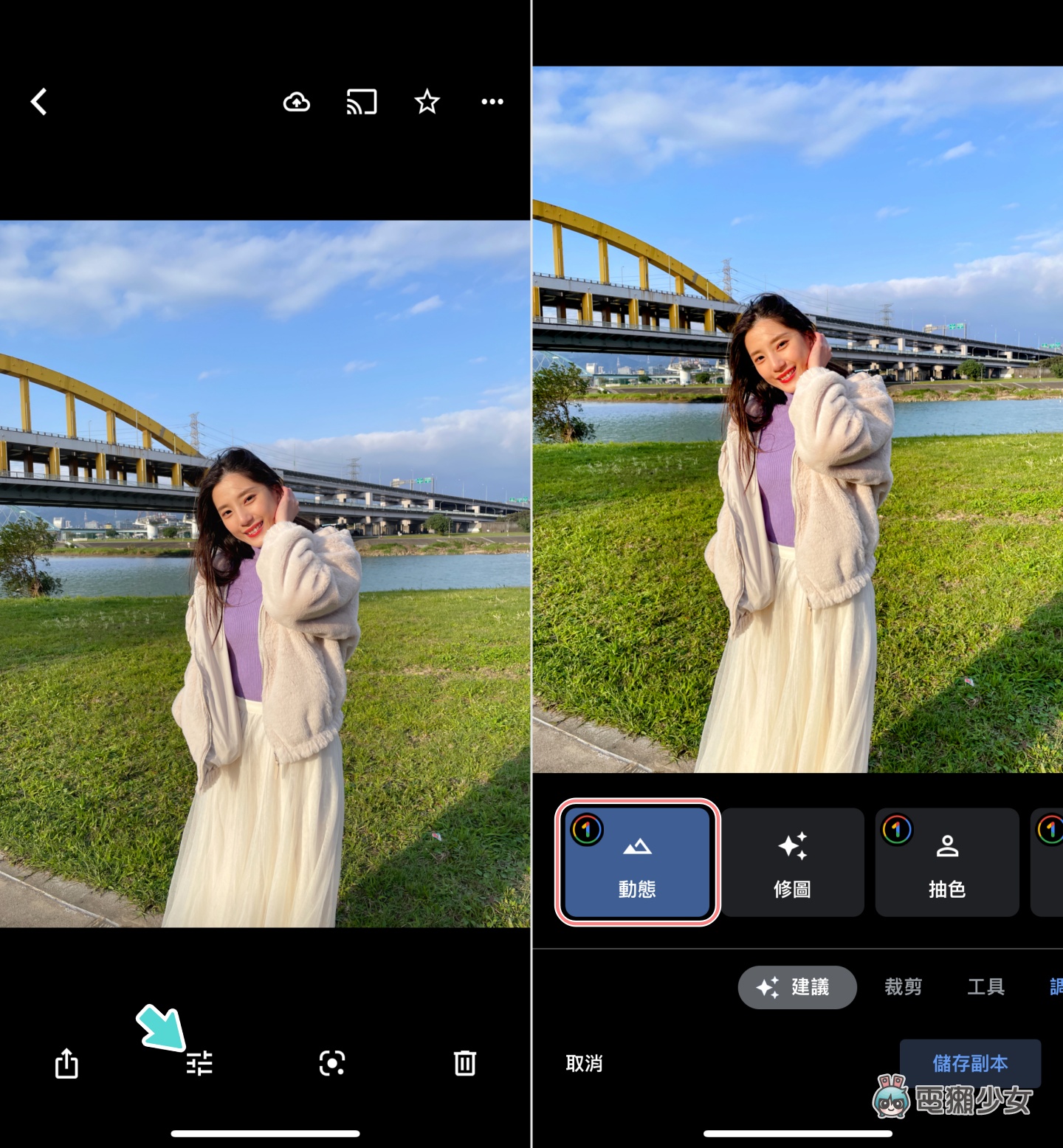
抽色則會保留畫面主體的色彩,並將照片背景設為黑白色調,讓梨又整個人更有存在感(因為整個畫面中只有她是彩色ㄉ)。這張照片的背景是漂亮的藍天和綠地,所以 Google 也直接將「天空建議」的各種選項(例如:鮮明、晴空、光輝、餘火、暴風雨)放在工具列上可直接選擇
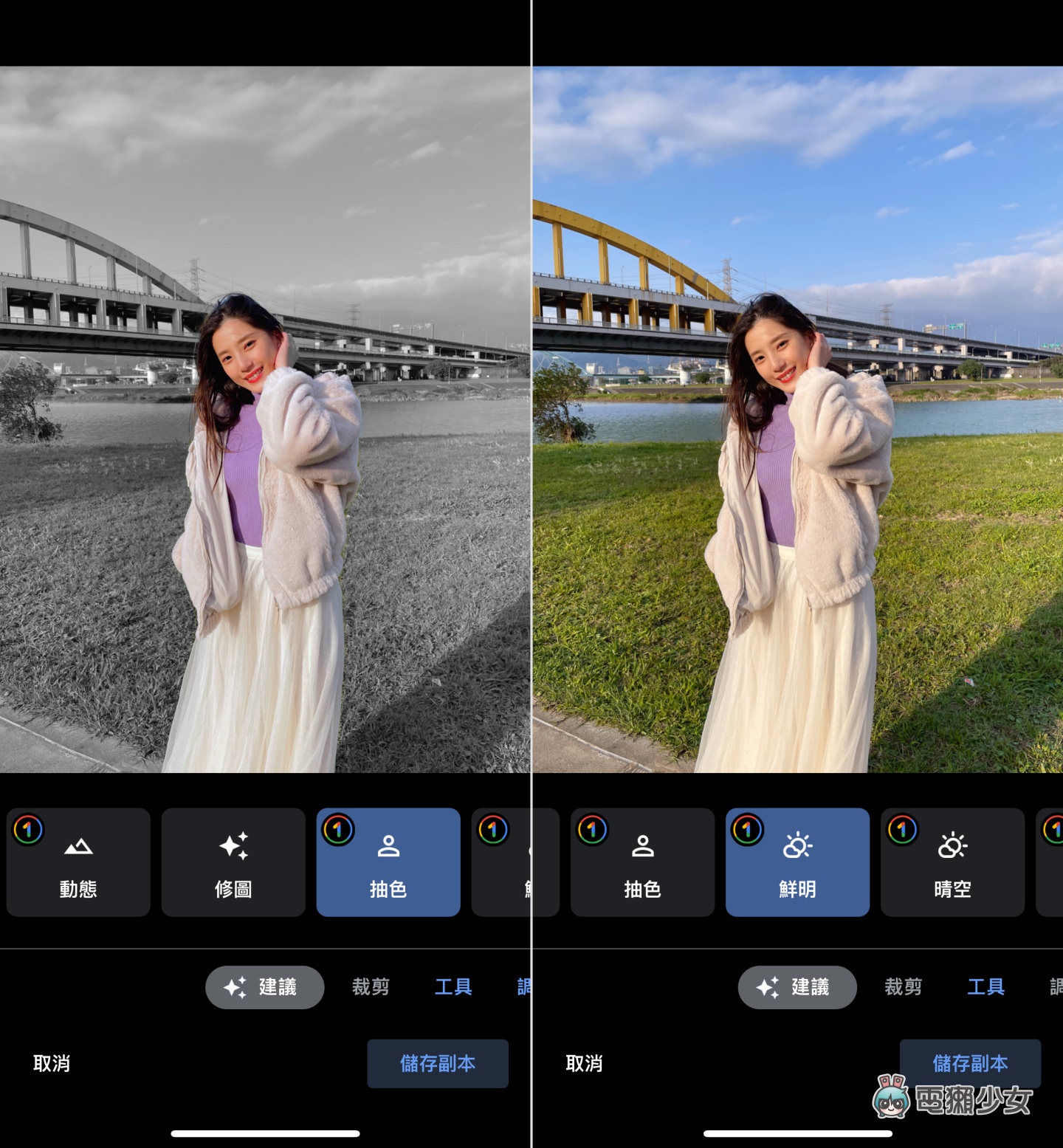
那如果想要調整更細部的範圍,則可以點選下方的「工具」,來使用「魔術橡皮擦」、「模糊」、「色採聚焦」和「天空」來調整畫面,我有試用下面的「模糊」來看看能不能製造出自然的景深,結果效果還不錯,真的能夠讓背景變得更模糊,凸顯出主體,而且也可以自行設定景深的深淺數值,下面也附上調整的範例給大家當參考~
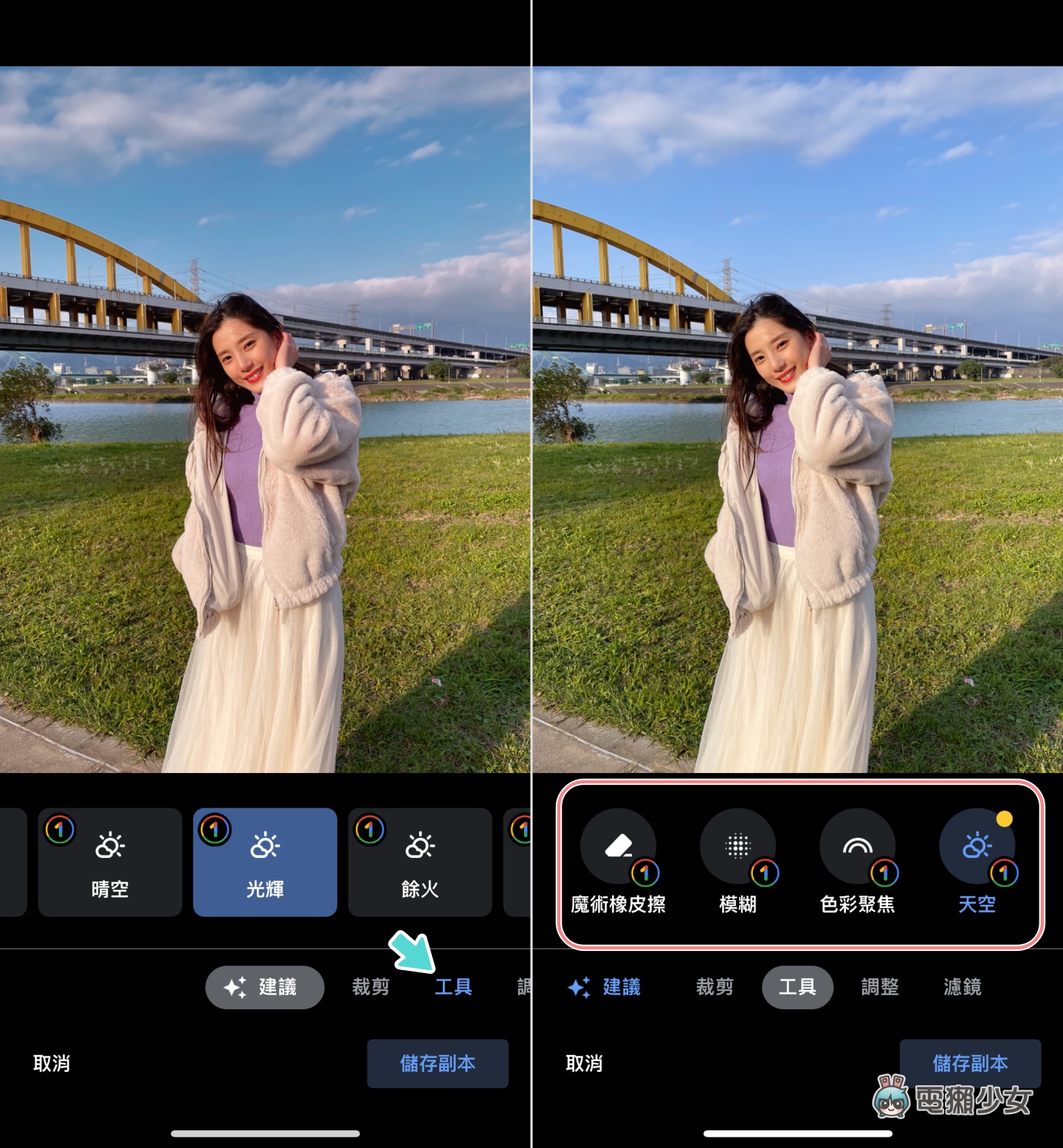
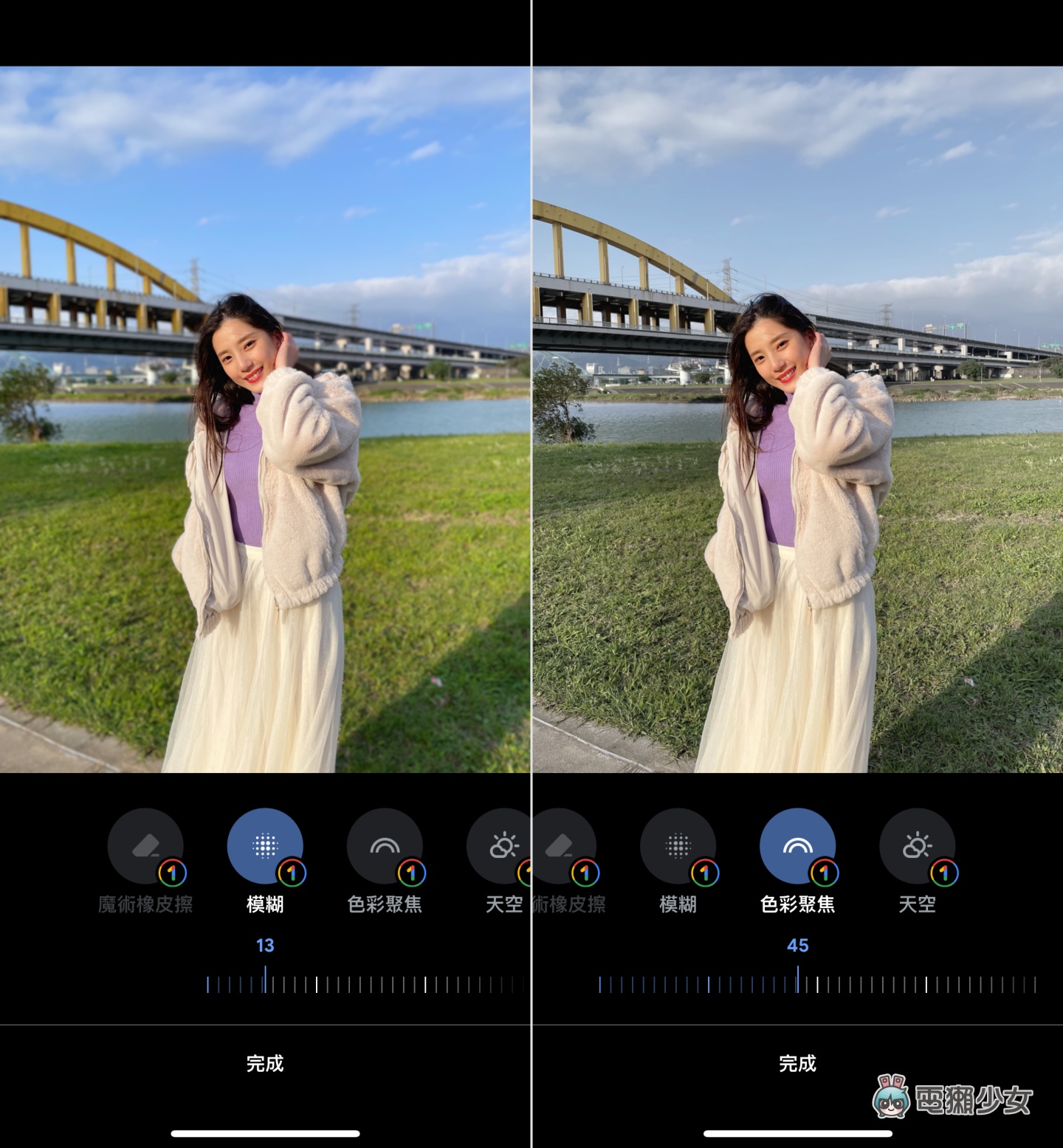
接著用另外一張背景有蠻多人入鏡的照片再度實測,登結果按下「編輯」後,出現的第一個工具就是「魔術橡皮擦」哈哈哈哈,系統也會直接幫你圈選出建議 P 掉的路人,這時候點下「全部清除」即可獲得一張更乾淨的美照
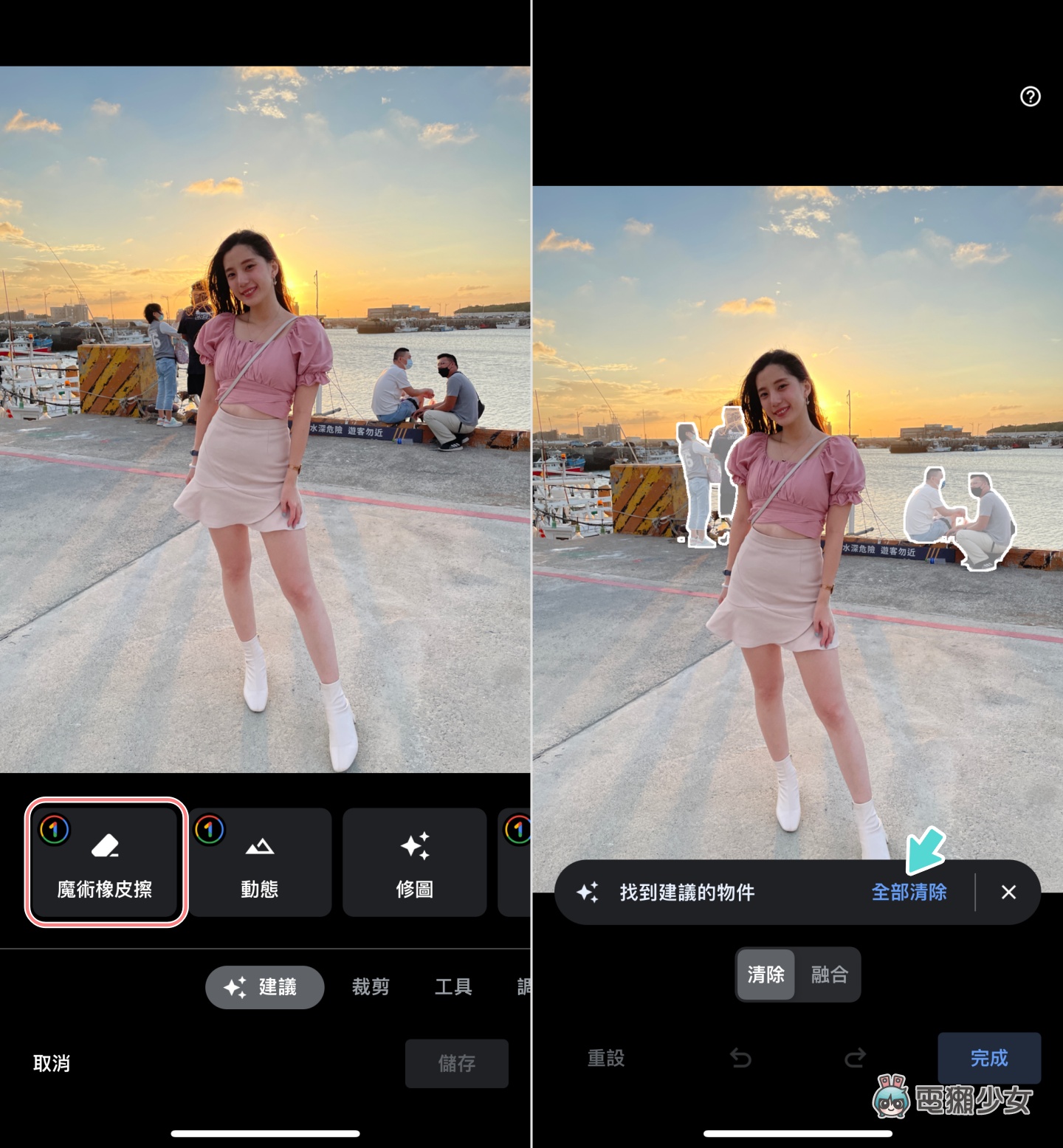
這邊也放上原圖和「魔術橡皮擦」後的成品給大家看看,是說按下「全部清除」後,右下的照片其實我還是有手動再調整一些小細節,成品我覺得還行,不放大看的話找不出破綻,而且梨又的髮絲也沒有一起被清掉蠻厲害的

除了上面提到的上述功能,其實還有包含「樣式」、「肖像打光」等多種功能可以用,就如果你在很暗的室內和朋友拍了某張好看的自拍,但礙於太暗而覺得沒辦法發 IG 就可以用肖像打光來救救看
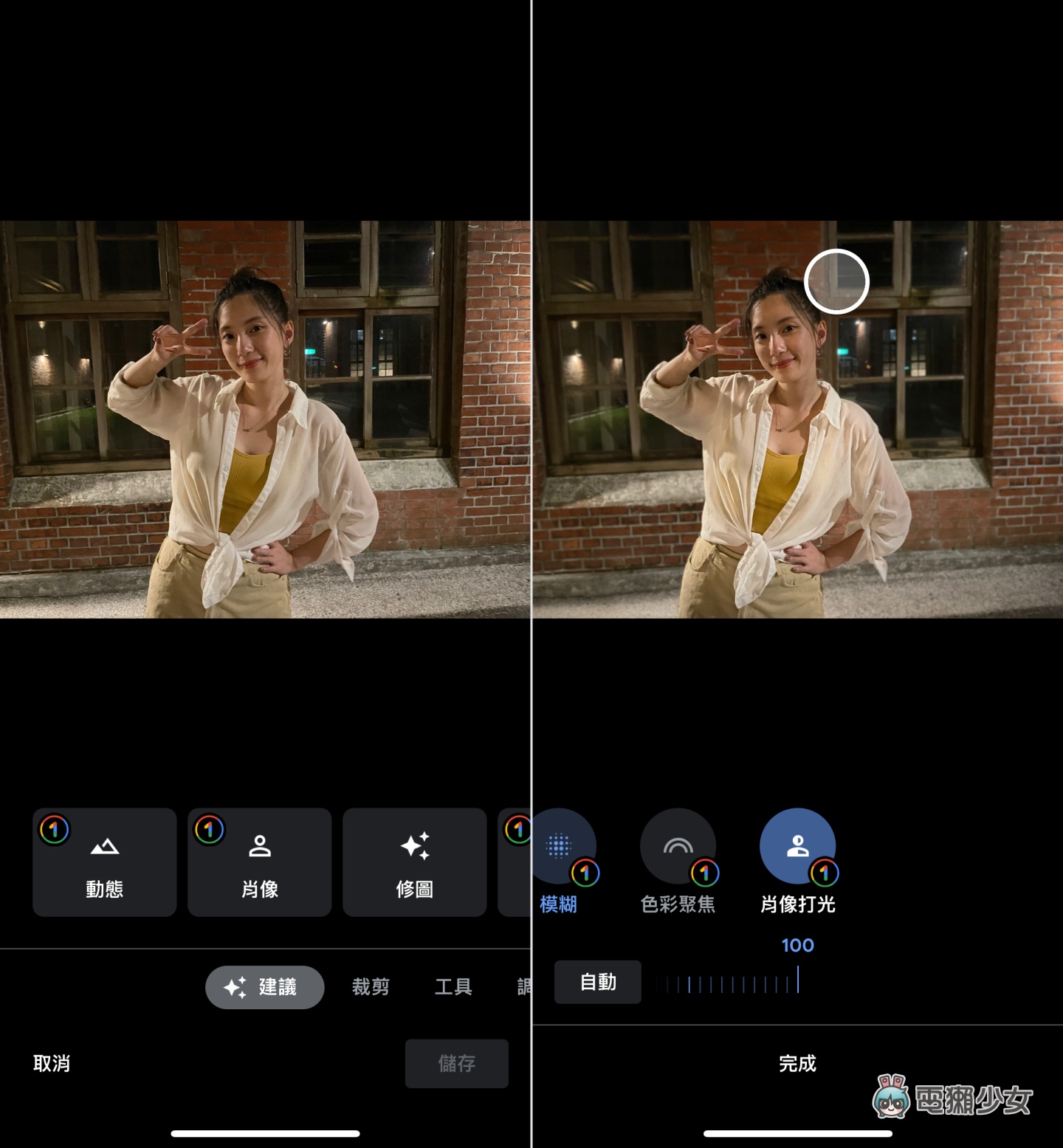
小結
以上就是 Google One 照片編輯功能的重點介紹,提供給有訂閱 Google One 的你參考,但應該會有人看到這理想說:「這些功能 iPhone 或是原本手機內建的照片編輯器就可以用到了,為啥還要特別開 Google 相簿來調色?」,或是「到底會有誰特地開 Google 相簿來修圖?」,關於這些我覺得有兩種人特別適合,一是有訂 Google One 的人,畢竟每個月都繳錢了,不用白不用,二是想要對每張不同照片快速修圖,或是想一鍵快速 P 掉雜亂背景或路人的人。實用的小功能與大家分享,但如果你喜歡用原本習慣的方式調色當然也沒問題,有興趣的人不妨就自己試試吧
🐝 電獺少女 LINE 官方帳號好友募集中!精選每日科技新聞和促咪事件,還有各類 App 的密技心得,就差你沒加!
